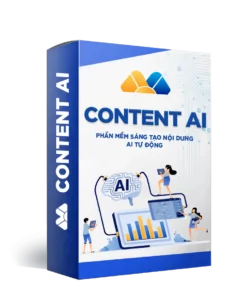Tạo album trên Fanpage giúp bạn dễ dàng kiểm soát và tìm kiếm ảnh. Người truy cập không bị áp đảo bởi số lượng ảnh và tiện lợi trong việc tìm kiếm. Đối với bạn kinh doanh online, việc này rất quan trọng. Tuy nhiên, có những lúc chúng ta muốn xóa những album đã đăng tải. Đừng lo, việc này rất đơn giản. Trong bài viết này MKT Software sẽ hướng dẫn bạn chi tiết cách xóa album trên Fanpage bằng điện thoại cực đơn giản nhé!

I. Có thể xóa album trên fanpage hay không?
Album trên fanpage Facebook là tính năng hữu ích giúp người dùng sắp xếp và quản lý những bức ảnh một cách khoa học và dễ tìm kiếm hơn. Tuy nhiên, có những trường hợp bạn muốn xoá album vì một lý do nào đó.
Bạn hoàn toàn CÓ thể xóa album trên fanpage. Facebook cho phép người quản trị xoá bất kỳ album nào mà họ đã tạo trên trang fanpage của mình. Khi xóa album, các ảnh và nội dung trong album đó cũng sẽ bị xóa theo. Việc xóa album trên fanpage giúp bạn quản lý nội dung trang một cách sạch sẽ và chuyên nghiệp, đồng thời tạo không gian lưu trữ cho những album mới và quan trọng hơn.
II. Hướng dẫn cách xóa album trên Fanpage bằng điện thoại
Bước 1: Đăng nhập vào ứng dụng Facebook trên điện thoại => Chuyển đổi sang Trang Profile bạn muốn xóa album ảnh => Chọn Menu => Sau đó nhấn chọn Profile Page
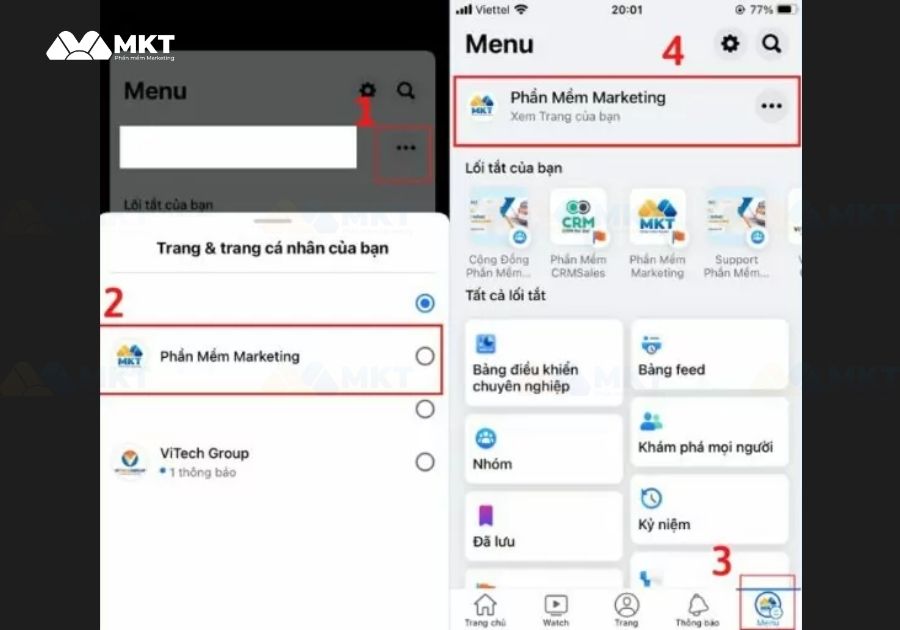
Bước 2: Vào Ảnh => Chọn Xem tất cả => Tại đây, toàn bộ album ảnh trên fanpage của bạn sẽ hiển thị, bạn hãy tìm đến album mà bạn muốn xóa.
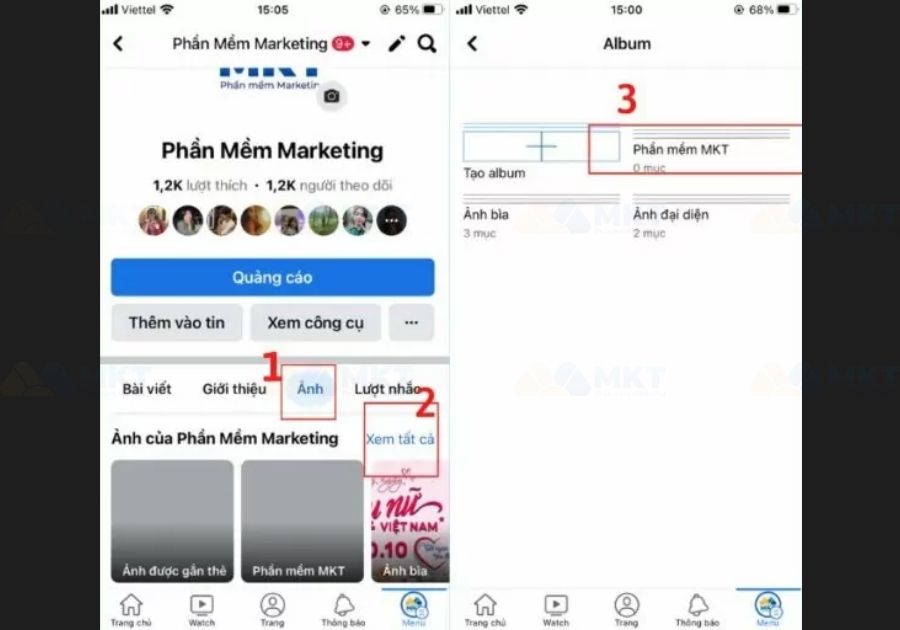
Bước 3: Tại dấu 3 chấm trên góc phải màn hình => Chọn Chỉnh sửa Album => Chọn Xoá Album => Nhấn Lưu để hoàn tất
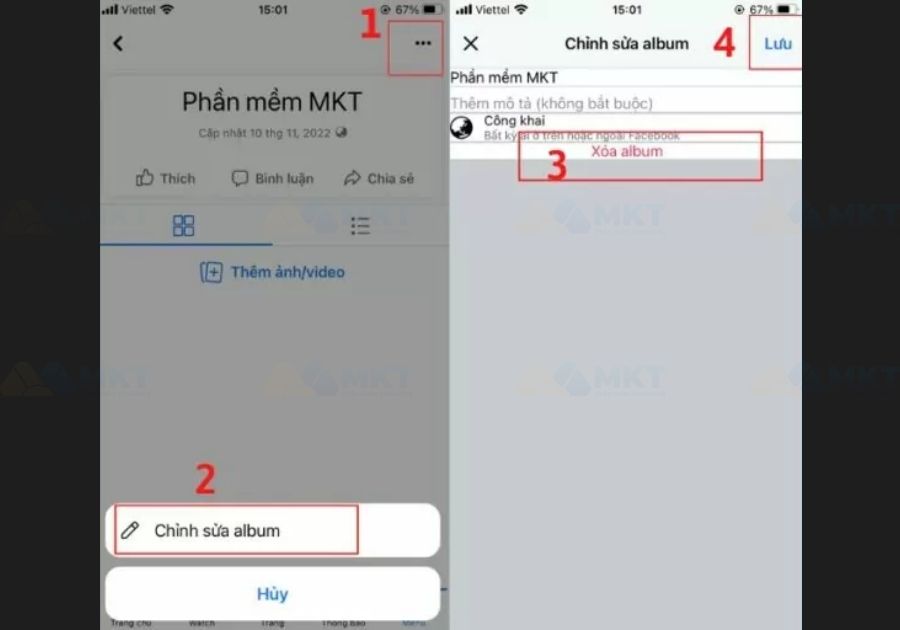
III. Hướng dẫn cách xóa album trên Fanpage bằng máy tính
Bước 1: Đăng nhập vào tài khoản Facebook => Chuyển sang trang Page Profile bạn muốn xoá album ảnh
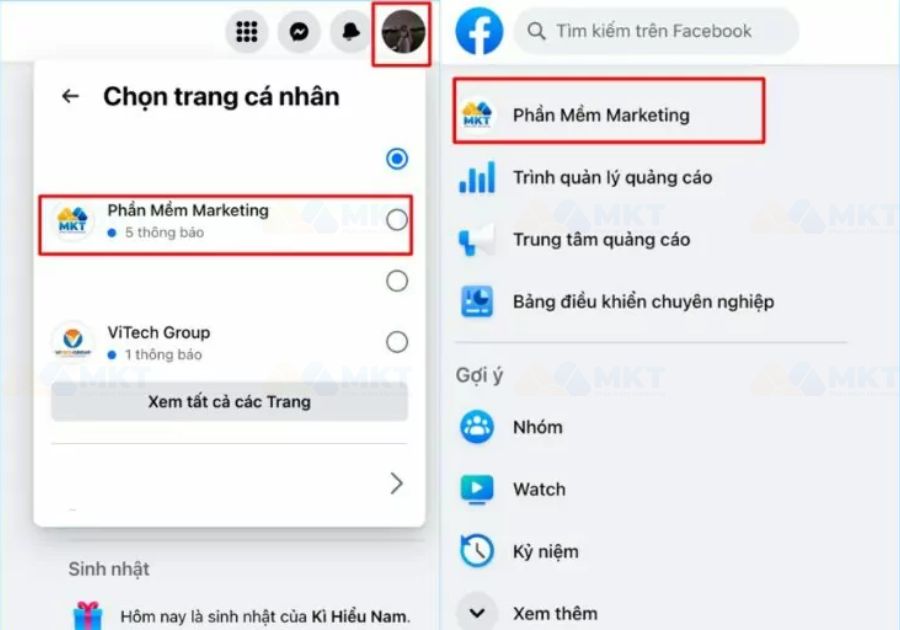
Bước 2: Tại mục Ảnh => Chọn Album => Nhấn chọn Album bạn muốn xoá
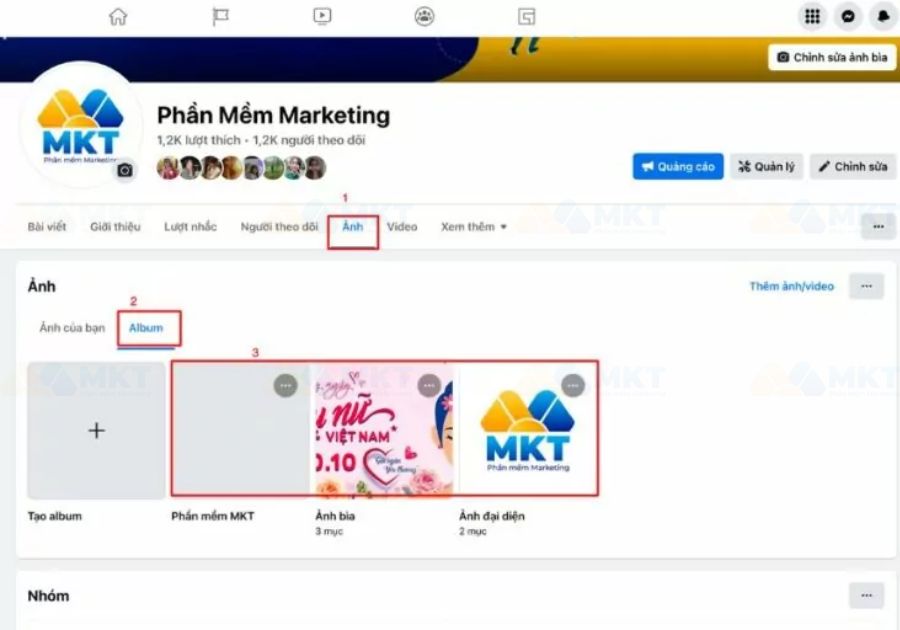
Bước 3: Chọn dấu 3 chấm ở góc phải màn hình => Chọn Xoá Album
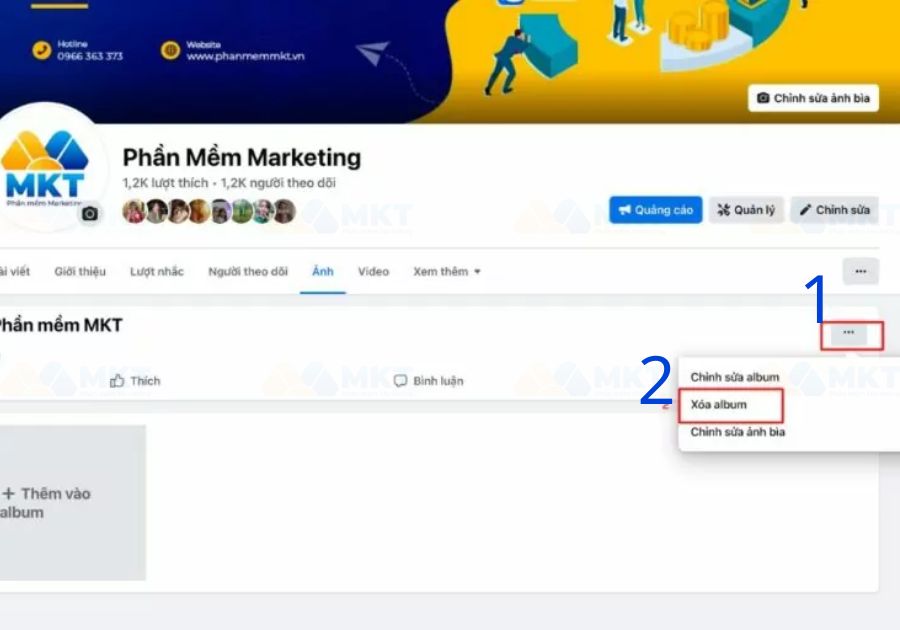
Bước 4: Sau đó, hệ thống sẽ hiện lên hộp thư yêu cầu xác nhận “Bạn có chắc chắn muốn xoá album XXX không?”, nếu thực sự muốn xóa bạn chọn Xoá Album
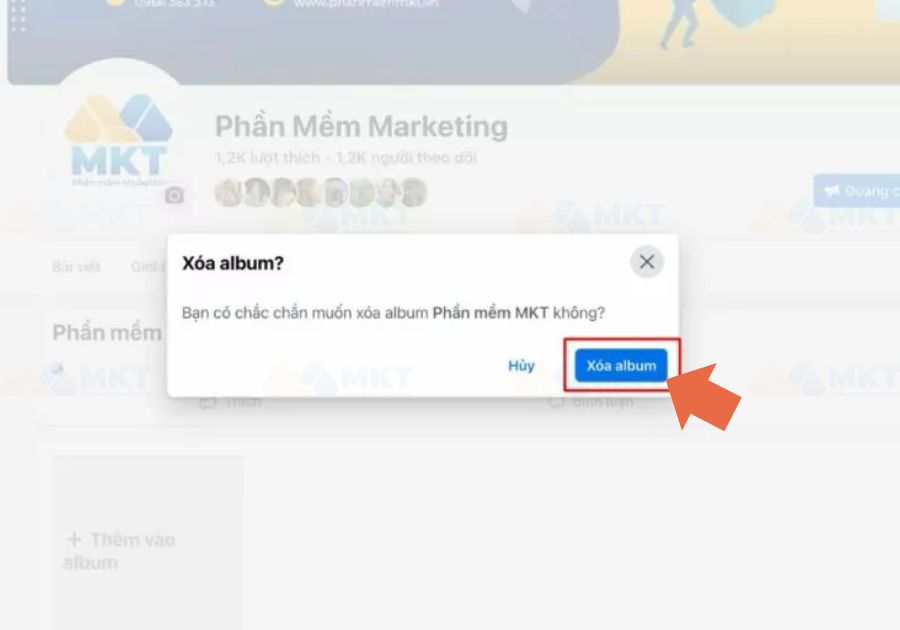
IV. Cách chỉnh sửa đổi tên album trên Fanpage
Nhiều người dùng muốn tìm cách xóa album trên Fanpage bằng điện thoại chỉ vì muốn đổi tên của album đó. Vậy có cách nào chỉnh sửa tên mà không cần xóa không? Câu trả lời là có. Dưới đây là những chia sẻ của MKT Software để bạn có thể dễ dàng chỉnh sửa tên album Facebook dễ dàng:
Bước 1: Mở ứng dụng Facebook và truy cập vào trang cá nhân của bạn.
Bước 2: Nhấn vào “Ảnh” và sau đó chọn “Album“.
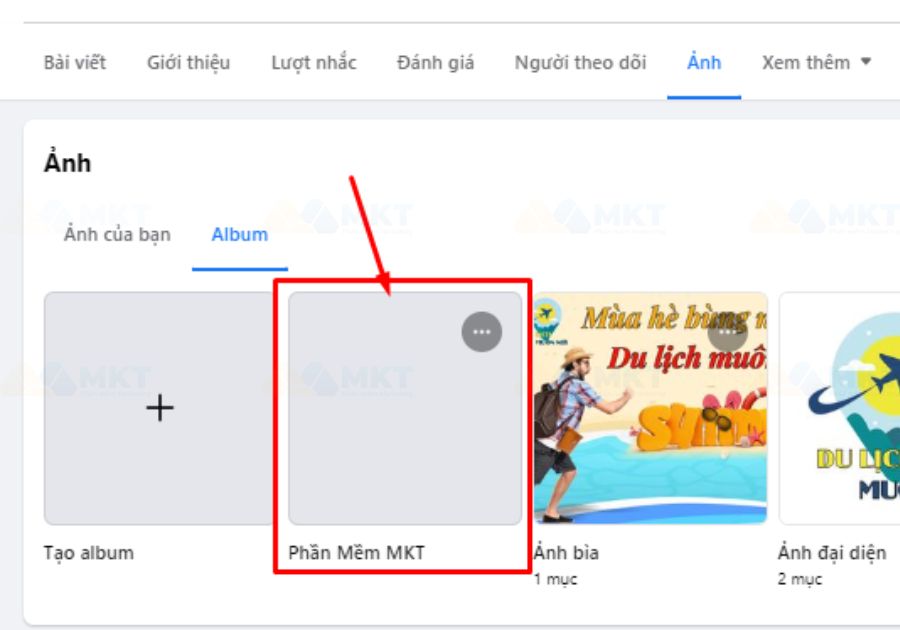
Bước 3: Mở album cần thay đổi tên, nhấn vào biểu tượng ba chấm ở góc phải trên cùng.
Bước 4: Chọn “Chỉnh sửa Album“.
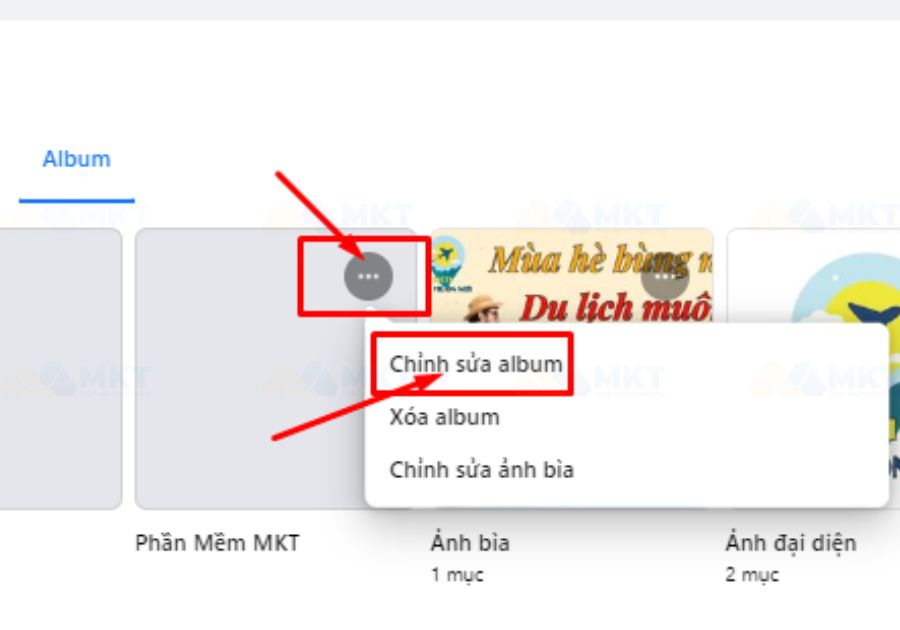
Bước 5: Thay đổi tên album và ghi lại thay đổi bằng cách nhấn “Lưu“.

V. Kết luận
Như vậy, chỉ cần thực hiện vài bước đơn giản, bạn đã biết cách xóa album ảnh trên fanpage bằng điện thoại và trên máy tính. Hy vọng những hướng dẫn trong bài viết sẽ mang lại giá trị cho bạn, giúp bạn dọn dẹp bộ nhớ trên Facebook bằng cách loại bỏ các album ảnh không còn ý nghĩa hoặc có lỗi trên fanpage của mình.
Nếu bạn đang tìm kiếm thêm các thủ thuật hay công cụ marketing online để hỗ trợ quản lý và phát triển fanpage, hãy tham khảo các phần mềm của MKT Software. Chúc bạn đạt được nhiều thành công!